Los widgets son contenidos que se pueden añadir a áreas específicas de tu sitio web, como la barra lateral o el pie de página.
Antes solo se podía añadir una lista concreta de widgets a tu sitio web en Apariencia → Personalizar → Widgets, pero ahora puedes añadir cualquier bloque a las áreas de widgets de tu sitio web. De esta forma, mejora mucho la personalización de las áreas de widgets de tu sitio web.
Los widgets que ya hayas añadido a tu sitio web seguirán funcionando como siempre y no les afectará que añadas bloques.
En esta guía
Ve a Apariencia → Personalizar → Widgets para ver las áreas de widgets disponibles con tu tema. Las áreas de widgets más habituales son el pie de página y la barra lateral, pero podrías ver otras, en función del tema que utilices:

Haz clic en un botón + de inserción de bloques para añadir un widget.
Para ver una lista completa de todos los bloques que puedes añadir, haz clic en Ver todos. Puedes usar el cuadro de búsqueda situado en la parte superior para encontrar un bloque fácilmente o desplazarte hacia abajo para ver todos los bloques por categoría.
Los widgets heredados de antes de la introducción de los bloques están en la categoría Widgets y también se pueden añadir.
Haz clic en un bloque para añadirlo a tu área de widgets y haz clic en Guardar cambios cuando esté todo listo para guardar los cambios en el sitio web.
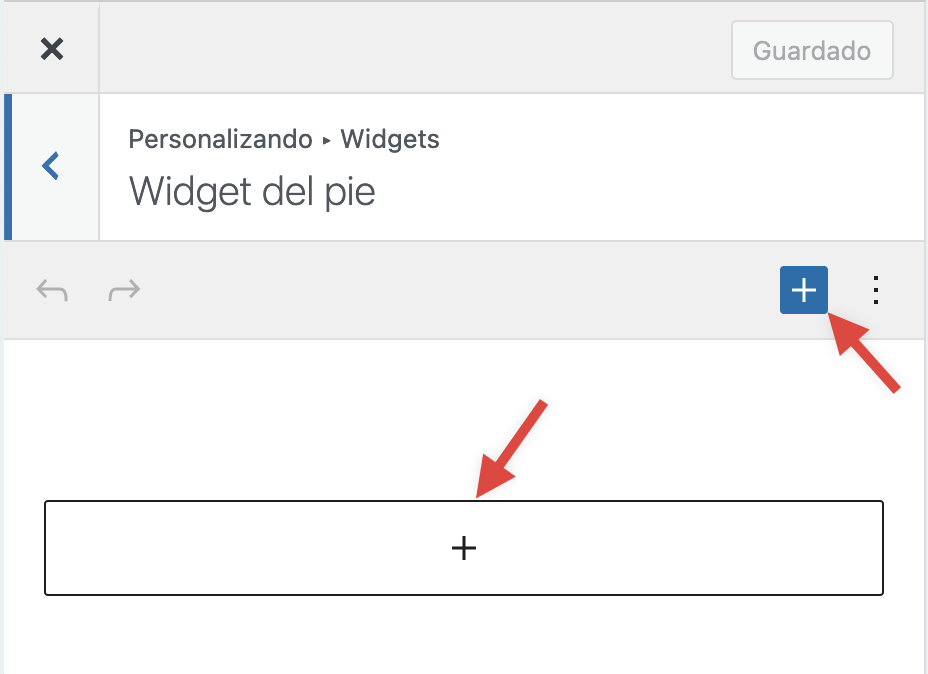
Cuando hayas añadido un bloque, haz clic en él una vez para ver una barra de herramientas con varias opciones específicas de ese bloque. Para ver más opciones, haz clic en los tres puntos (…) para elegir una de las siguientes opciones:
- Mostrar más ajustes: accede a ajustes adicionales específicos de ese bloque.
- Copiar: copia el bloque para pegarlo más tarde en otra parte.
- Duplicar: clona el bloque y este aparecerá justo debajo del bloque con el que estás trabajando.
- Insertar antes: inserta un bloque nuevo justo antes del bloque en el que estás trabajando.
- Insertar después: inserta un bloque nuevo justo después del bloque en el que estás trabajando.
- Mover a: mueve el bloque a un punto concreto del área del widget.
- Agrupar: añade el bloque a un bloque de grupo.
- Eliminar el bloque: elimina el bloque del área de widgets.
Si has añadido un widget a una área y más tarde decides moverlo a otra, sigue estos pasos:
- Haz clic en el bloque.
- Haz clic en el icono Mover al área de widgets de la barra de herramientas (el icono se parece a una flecha serpenteante).
- Elige el área de widgets a la que quieras mover el bloque.

Para eliminar un bloque que hayas añadido a una área de widgets, haz clic en el bloque una vez y elige los tres puntos (…) en la barra de herramientas. Luego, haz clic en Eliminar el bloque:

Siguiente página: widgets clásicos.